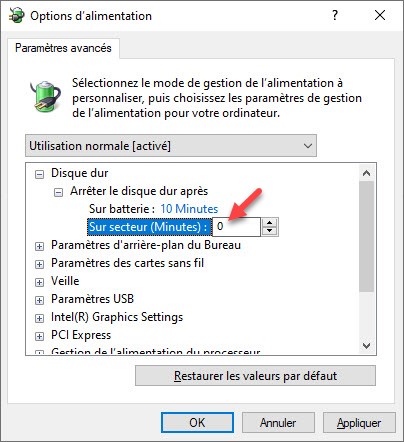Votre ordinateur est équipé d’un ou de plusieurs disques durs ? Dans ce cas, Windows les met en veille au bout de quelques minutes d’inactivité afin d’économiser de l’énergie. Si ce comportement par défaut est louable, il peut cependant entraîner un ralentissement de l’ordinateur à chaque remise sous tension du disque dur. Voyons comment interdire la mise en veille du disque dur.
Cliquez sur Démarrer, tapez alimentation et cliquez sur Choisir un mode de gestion d’alimentation dans la partie supérieure du menu Démarrer. La section Options d’alimentation du panneau de configuration s’affiche :
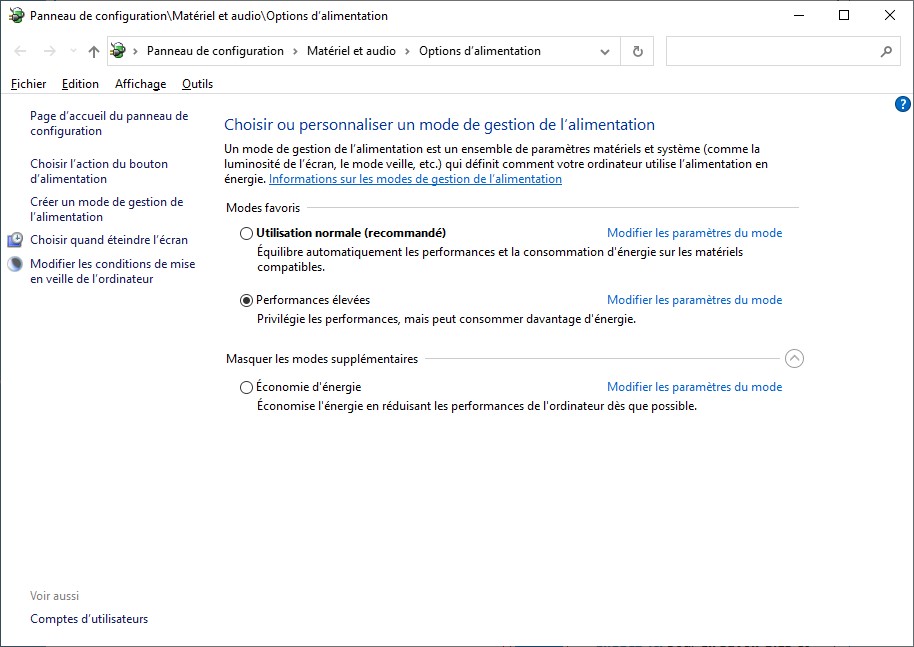
Cliquez sur Modifier les paramètres du mode en face de l’option sélectionnée (ici, en face de l’option Performances élevées). Une nouvelle boîte de dialogue s’affiche. Cliquez sur Modifier les paramètres d’alimentation avancés :
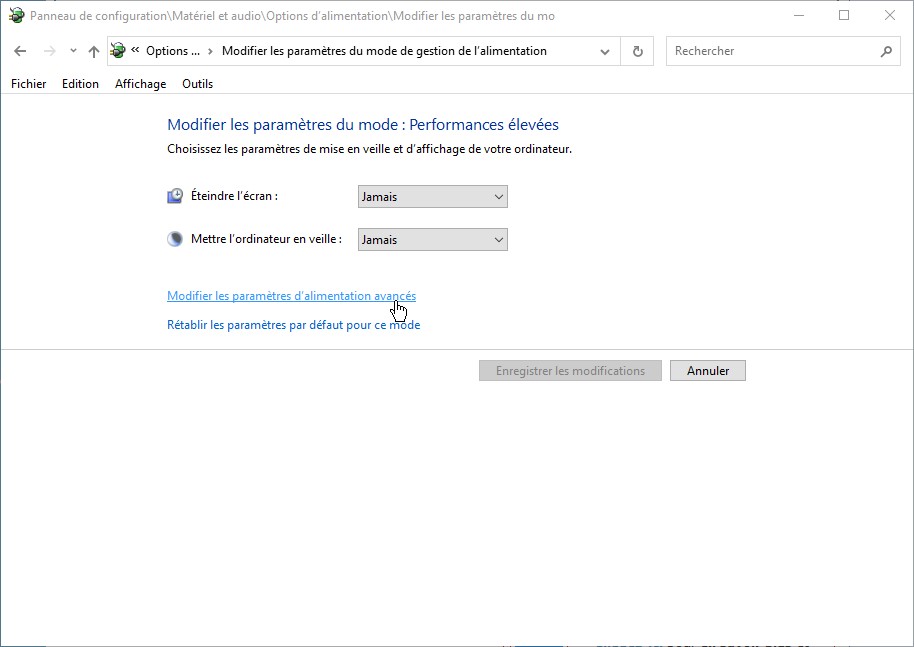
La boîte de dialogue Options d’alimentation s’affiche. Sur un ordinateur de bureau, tapez 0 dans la zone de texte Paramètres (Minutes), sous Arrêter le disque dur après et validez en cliquant sur OK :
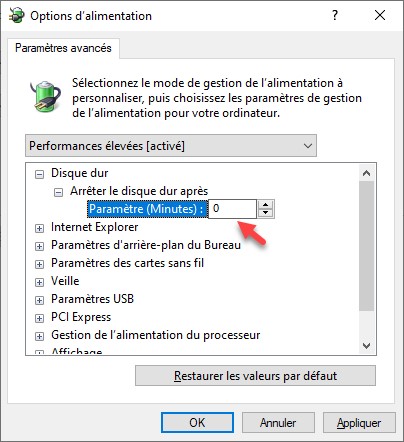
Sur un ordinateur portable, afin d’économiser la batterie, tapez une valeur différente de 0 dans la zone de texte Sur batterie et la valeur 0 dans la zone de texte Sur secteur :